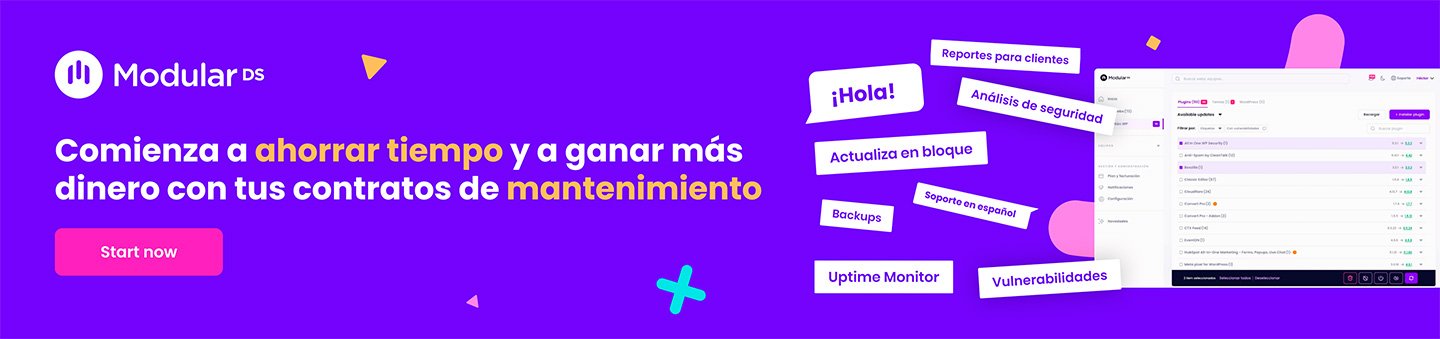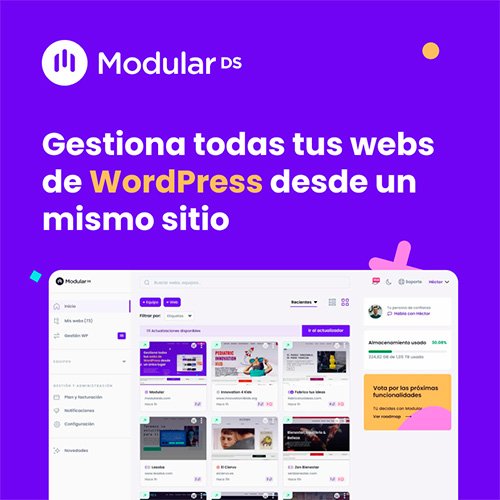En el mundo del comercio electrónico, ofrecer una experiencia de compra fluida y atractiva es fundamental para aumentar las conversiones. Uno de los aspectos más importantes en este proceso es la gestión de las opciones de envío. En este artículo, aprenderás cómo ocultar el precio fijo de envío en WooCommerce cuando tus clientes son elegibles para envío gratuito, utilizando el plugin WC Hiding Shipping Methods o, si prefieres, con un pequeño fragmento de código personalizado.
📹 ¿Prefieres verlo en video?
Aquí te dejo un tutorial donde te muestro paso a paso cómo ocultar el precio fijo de envío utilizando el plugin:
¿Por Qué Es Importante Ocultar el Precio Fijo de Envío?
Cuando un cliente ve múltiples opciones de envío, puede sentirse abrumado. Si ofreces envío gratuito, es crucial que esta opción destaque sobre el costo de envío fijo. Ocultar el precio fijo de envío cuando el pedido es elegible para envío gratuito no solo simplifica la experiencia de compra, sino que también puede mejorar la tasa de conversión de tu tienda online.
🛠️ Pasos para Configurar el Envío Gratuito en WooCommerce
Activar el Envío Gratuito
Para comenzar, necesitas asegurarte de que el envío gratuito esté habilitado en tu tienda WooCommerce:
- Ve a WooCommerce > Ajustes > Envío.
- Selecciona la zona de envío donde deseas habilitar el envío gratuito.
- Haz clic en Añadir método de envío y selecciona Envío gratuito.
- Configura las condiciones que deben cumplirse para que el envío gratuito esté disponible, como un monto mínimo de pedido.
🔌 Opción 1: Usar el Plugin WC Hiding Shipping Methods
Para ocultar el costo de envío fijo, puedes instalar el plugin WC Hiding Shipping Methods:
- Ve a Plugins > Añadir nuevo en tu panel de administración de WordPress.
- Busca WC Hiding Shipping Methods e instálalo.
- Activa el plugin.
Configurar el Plugin
- Ve a WooCommerce > Ajustes > Envío.
- Busca la sección del plugin y selecciona las opciones que deseas ocultar.
- Configura las condiciones bajo las cuales se ocultará el costo de envío fijo, como cuando el pedido es elegible para envío gratuito.
💻 Opción 2: Código para Ocultar el Envío Fijo (sin plugins)
Si prefieres una solución sin plugins, también puedes lograrlo con este fragmento de código. Solo necesitas agregarlo al archivo functions.php de tu tema hijo o usar un plugin como Code Snippets:
add_filter('woocommerce_package_rates', 'sw_ocultar_envio_fijo_si_envio_gratis', 10, 2);
function sw_ocultar_envio_fijo_si_envio_gratis($rates, $package) {
if (isset($rates['free_shipping'])) {
foreach ($rates as $rate_id => $rate) {
if ('flat_rate' === $rate->method_id) {
unset($rates[$rate_id]);
}
}
}
return $rates;
}🔍 ¿Qué hace este código?
- Utiliza el filtro
woocommerce_package_ratespara modificar las tarifas de envío antes de que se muestren. - Verifica si hay una opción de envío gratuito disponible.
- Si existe, elimina automáticamente cualquier tarifa de tipo envío fijo (
flat_rate), mostrando solo la opción gratuita al cliente.
Es una alternativa liviana y eficaz si no quieres depender de plugins adicionales.
🎯 Beneficios de Ocultar el Precio Fijo de Envío
- Mejora la Experiencia del Usuario: Al mostrar solo las opciones relevantes, reduces la confusión y facilitas la toma de decisiones.
- Aumenta la Tasa de Conversión: Los clientes son más propensos a completar su compra si ven opciones de envío atractivas.
Ocultar el precio fijo de envío en WooCommerce cuando hay envío gratuito disponible es una estrategia efectiva para mejorar la experiencia de compra de tus clientes.
Si te ha gustado este artículo, ¡no dudes en compartirlo! También puedes dejar tus comentarios o preguntas a continuación. ¡Gracias por llegar hasta aquí! 😊